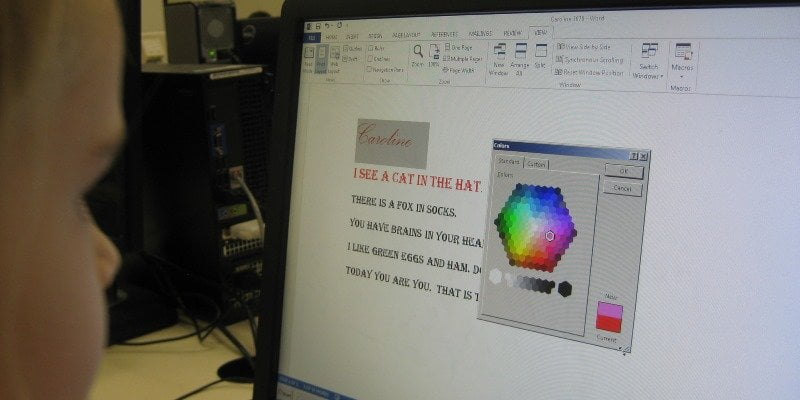Si es un ávido usuario de Microsoft Word, ya sea por negocios o por placer, es posible que tenga que escribir el mismo tipo de contenido una y otra vez. Es molesto tener que volver a abrir constantemente documentos anteriores para copiar y pegar el contenido que necesita en documentos nuevos. Sin embargo, ¡hay una manera mucho más fácil de hacerlo! Las características de «partes rápidas» y «bloques de construcción» de Microsoft Word no ven mucho amor, pero pueden ayudarlo absolutamente cuando necesita repetir un bloque de texto específico en varios documentos. Entonces, ¿cómo los usas?
Uso de bloques de construcción prefabricados
Si desea explorar las opciones prefabricadas que tiene disponibles, puede explorarlas todas haciendo clic en «Insertar», luego en «Piezas rápidas» y luego en «Organizador de bloques de construcción».
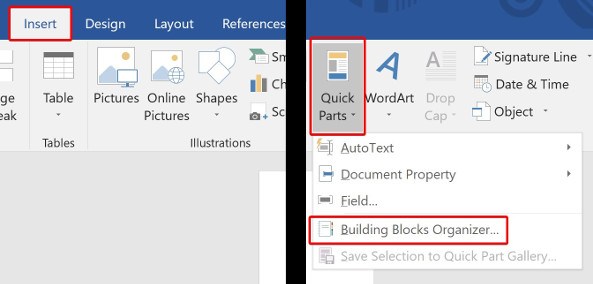
Puede ver una galería de todas las piezas prefabricadas que puede usar. Es posible que estén todos revueltos, así que asegúrese de ordenarlos por «Galería» haciendo clic en la categoría en la parte superior de la lista. Esto luego ordena las partes por su tipo, lo que le permite encontrar la que mejor se adapte a lo que desea. Por ejemplo, si está buscando una excelente manera de comenzar su documento, ordénelos por galería, busque las portadas y explore las opciones allí.
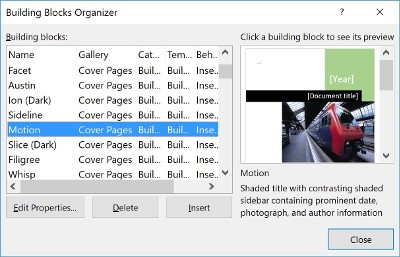
Para colocar el bloque de construcción en su documento, simplemente haga clic en el que desee y haga clic en «Insertar».
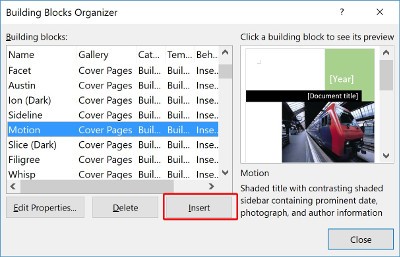
El bloque de construcción se colocará en su documento, ¡listo para usar!
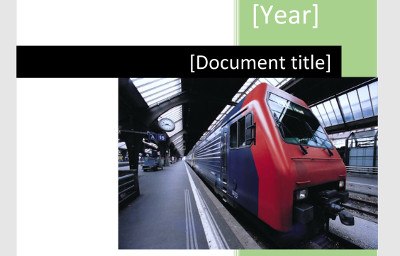
Hacer el tuyo propio
Sin embargo, parte de la fuerza de esta función es que puede crear sus propios bloques de construcción si es necesario. Esto significa que si ya tiene una carta de presentación diseñada en Word, puede guardarla en la lista de componentes básicos y usarla cuando lo desee.
Para hacer su propio bloque de construcción, primero diseñe cómo le gustaría que se vea dentro del documento de Word. Luego, cuando haya terminado, resalte todo lo que desea guardar, haga clic en «Insertar», luego en «Piezas rápidas» y luego en «Guardar selección en la galería de piezas rápidas».
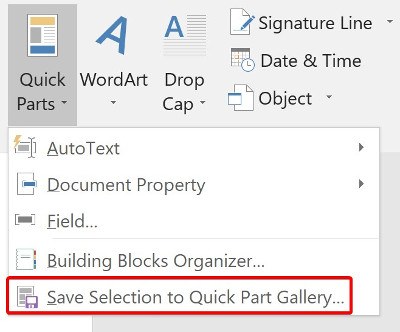
Aparecerá un cuadro donde puede nombrar el bloque de construcción para una fácil identificación, así como colocarlo dentro de una categoría específica. Ubicarlo dentro de una categoría específica también transmite los rasgos de esa categoría. Por ejemplo, algo colocado en «Encabezado» se insertará dentro del encabezado cuando se use. Si no está seguro de qué categoría elegir, simplemente seleccione «Piezas rápidas». Esto hará que sea más fácil de encontrar y usar más adelante.
Cuando desee utilizar el nuevo bloque de construcción que acaba de crear, simplemente búsquelo como lo haría anteriormente a través del organizador. Si lo guardó como una pieza rápida, puede encontrarlo simplemente haciendo clic en «Piezas rápidas» y luego seleccionándolo en la lista.
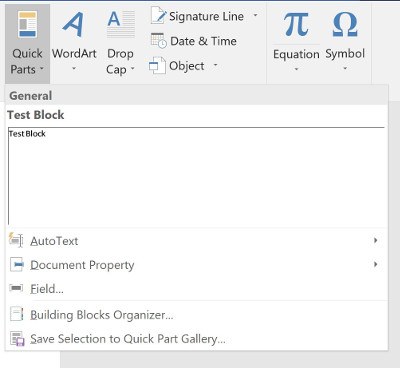
Eliminación de un bloque de creación
Para eliminar un bloque de construcción, simplemente búsquelo como lo haría anteriormente usando el organizador. Luego, una vez seleccionado, haga clic en el botón «Eliminar» para deshacerse de él.
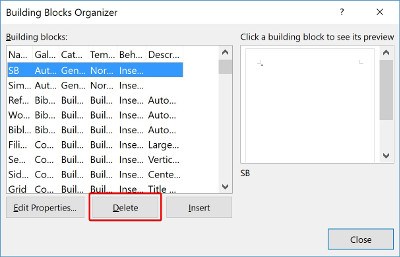
Comenzando con bloques
Las características de piezas rápidas y bloques de construcción en Word pueden hacer que las tareas monótonas en Word sean mucho más fáciles de realizar. Ahora ya sabes cómo usar ambos.
¿Hace esto tu vida un poco más fácil? ¡Háganos saber a continuación!
Credito de imagen: Microsoft Word de primer grado